如何修复 CSGO 中不可靠的连接
已发表: 2022-08-24
Counter-Strike: Global Offensive是2012年发布的第一人称射击游戏。游戏侧重于团队合作、枪战、策略和个人经济管理。 它基于两个团队,恐怖分子和反恐怖分子,他们在各种地图上完成不同的目标。 玩家完成回合后还会获得虚拟货币奖励。 这个充满刺激和技巧的惊险游戏有时会显示可能阻碍游戏的连接错误。 如果您在玩 CSGO 时也面临同样的问题,那么您来对地方了。 我们有多种方法的完美指南来帮助您解决不可靠的连接 CSGO。 在深入研究方法之前,必须全面了解 CSGO 匹配服务器问题及其原因,因此,让我们从了解 CSGO 的不可靠连接开始。
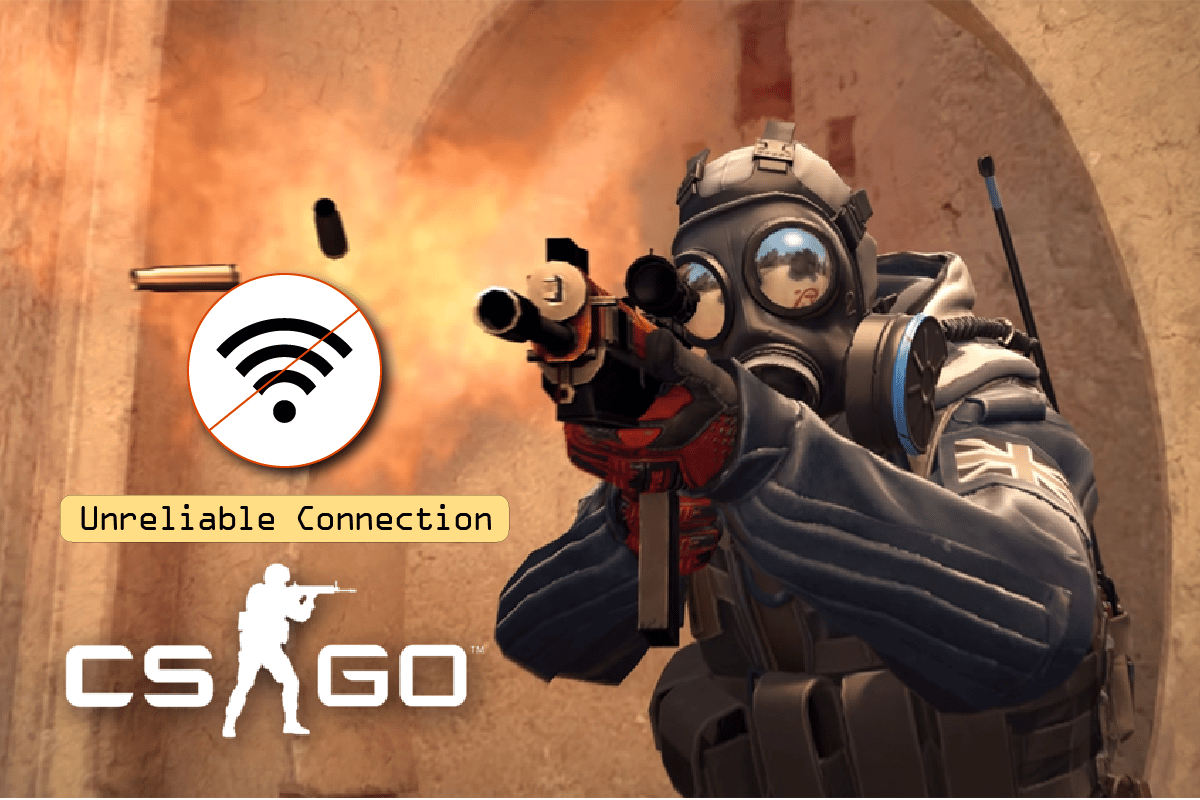
内容
- 如何修复 CSGO 中不可靠的连接
- CSGO连接不可靠的原因是什么?
- 方法一:基本故障排除方法
- 方法 2:运行网络疑难解答
- 方法三:验证游戏文件的完整性
- 方法 4:修复 Steam 库文件夹
- 方法五:使用不同的 Steam 帐户
- 方法六:运行 SteamService.exe
- 方法 7:使用谷歌 DNS
- 方法 8:重置网络设置
- 方法 9:允许 Steam 通过防火墙
- 方法 10:禁用 Windows Defender 防火墙(不推荐)
如何修复 CSGO 中不可靠的连接
CSGO 匹配系统是一个可供所有玩家使用的游戏内系统,它为用户提供了争夺技能等级的机会。 排名通过避免不平等的比赛并增强游戏体验,为游戏增添了额外的刺激。 它还有助于将用户与具有相同技能的其他玩家匹配。
CSGO连接不可靠的原因是什么?
多种原因可能导致 CSGO 中的连接不可靠,其中一些原因如下:
- 导致网络错误的首要原因之一是 CSGO 的损坏游戏文件,这些文件通常是通过第三方软件或防病毒软件下载的。
- 此问题的下一个原因是当您的互联网较弱或不一致时,网络连接不稳定。
- 如果您系统上的VPN已打开,它可能会减慢您的网络连接并延迟游戏。 因此,您必须禁用它才能解决此 CSGO 匹配问题。
- 不正确的 DNS 服务器或网络设置是您遇到 CS GO 匹配服务器错误的另一个原因。
- 如果您的系统上关闭了数据执行预防,那么您可能会面临不可靠的连接。
问题也可能出在 CSGO 服务器状态而不是您的系统或连接上。 因此,您需要检查一次CSGO页面状态以排除这种可能性。 当许多游戏玩家尝试同时连接到游戏时,就会出现这种类型的服务器问题。 因此,您必须使用 Downdetector 页面对其进行检查。
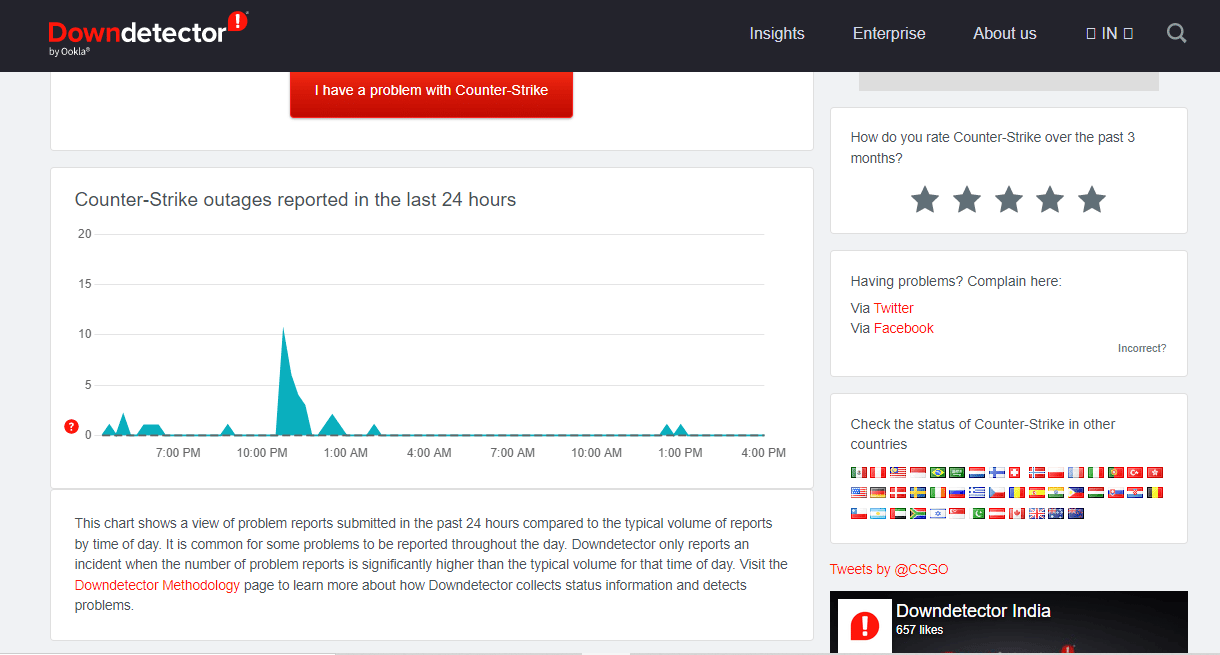
正如我们所讨论的,导致 CSGO 中的连接问题的原因有很多,但除此之外,还有多个修复程序可以帮助您通过有效和详尽的步骤解决此问题。 这些方法根据它们的复杂程度和有效性在下面给出。
方法一:基本故障排除方法
按照这些基本方法修复 CSGO 匹配服务器问题。
1A。 以管理员身份运行 CSGO
如果您通过 Steam 使用游戏,您可能会在启动游戏时遇到连接错误,因为 Steam 没有管理权限。 在这种情况下,如果您正在寻找有关如何修复不可靠连接 CSGO 的答案,则必须为应用程序提供管理员权限,请按照以下步骤操作:
1. 转到您的桌面并右键单击CS GO应用程序。
2. 现在,从菜单中单击属性。
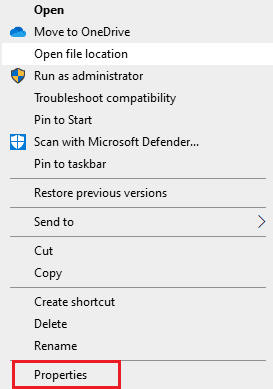
3. 转到兼容性选项卡并选中以管理员身份运行此程序选项框。
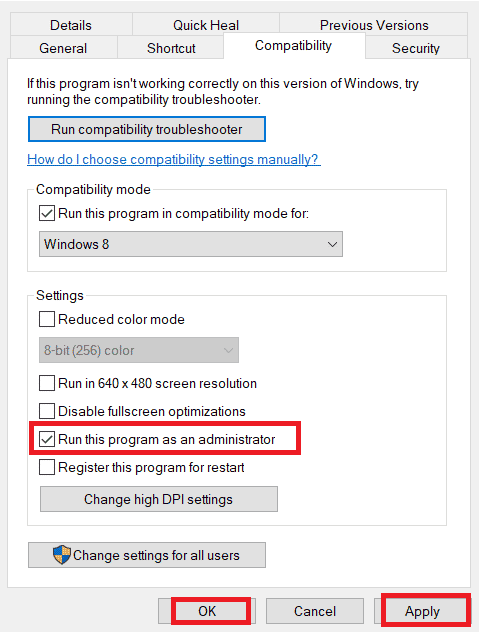
4. 现在,单击应用,然后单击确定。
1B。 清除 DNS 缓存
DNS 或域名系统有助于将网站的域名更改为 IP 地址,以使系统易于理解。 此 DNS 存储为缓存,需要刷新以解决 PC 上的任何网络问题。 您可以在我们的指南“如何在 Windows 10 中刷新和重置 DNS 缓存”的帮助下了解有关 DNS 以及如何刷新它的大量信息。
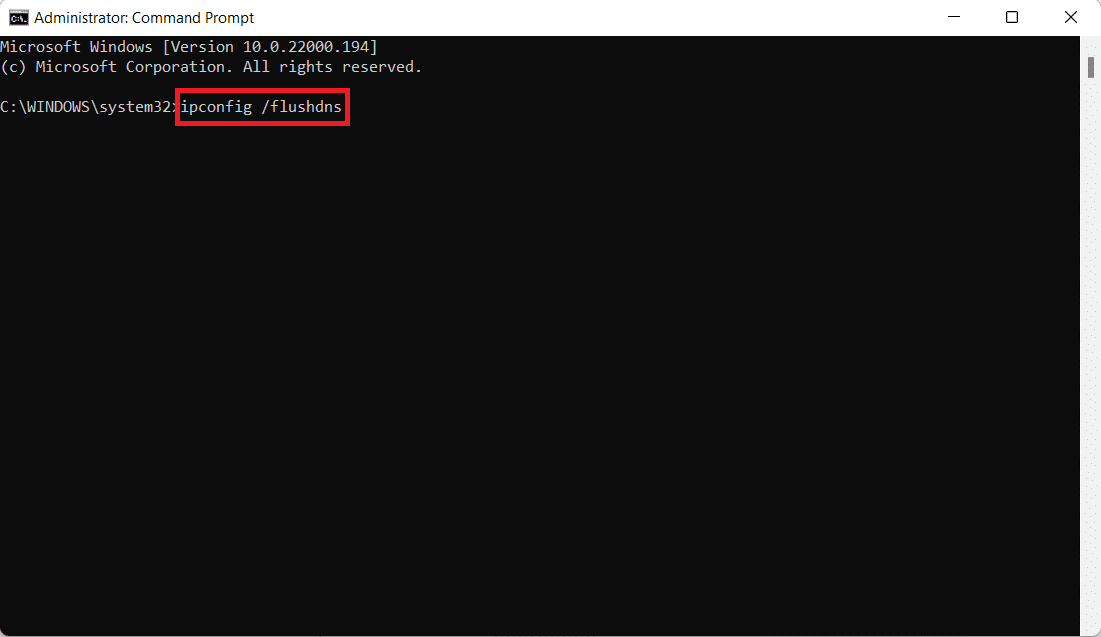
另请阅读:修复您的计算机似乎已正确配置但 DNS 在 Windows 10 中没有响应
1C。 禁用代理服务器
修复不可靠匹配 CSGO 服务器的最后一种方法是禁用系统上的代理。 如果您在 PC 上使用代理来增强网络性能,那么禁用它可以帮助您解决上述 CSGO 匹配问题。 您可以从我们关于如何在 Windows 10 上禁用 VPN 和代理的详尽指南中获得帮助。
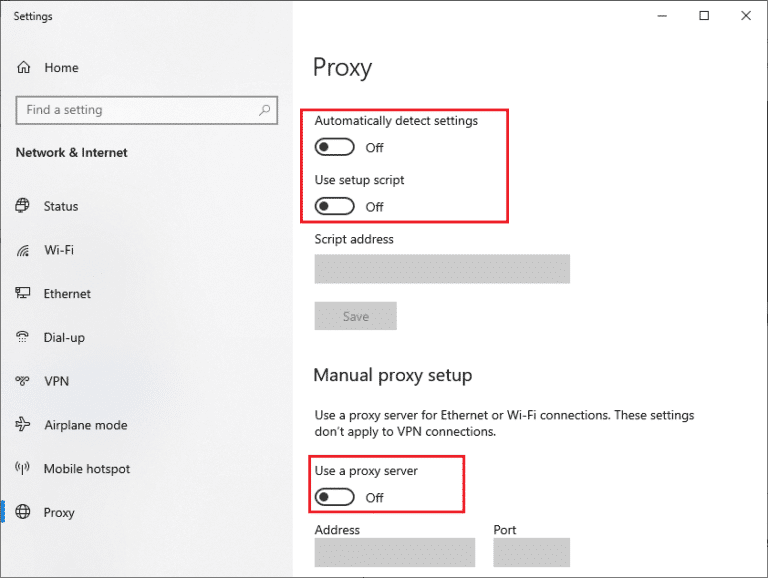
1D。 更新网络驱动程序
如果这些方法似乎都不适合您,那么您必须尝试更新您的网络驱动程序,因为过时的驱动程序通常会在启动游戏时导致断开连接问题。 因此,要处理更新,您可以阅读我们的有用指南如何在 Windows 10 上更新网络适配器驱动程序。
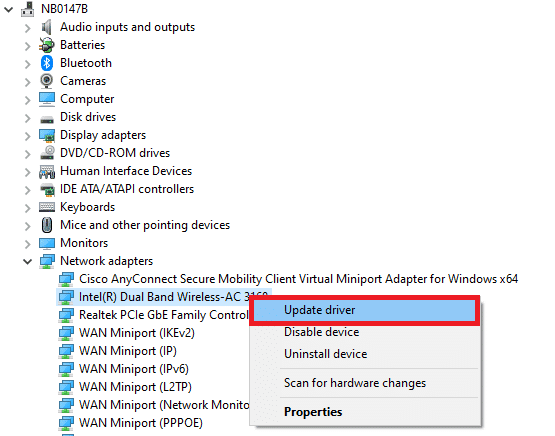
另请阅读:修复在 Windows 10 中找不到 WiFi 网络
1E。 更新视窗
如果您系统上的 Internet 连接工作正常,而您仍在与 CSGO 连接苦苦挣扎,那么您可以尝试更新您的操作系统,在这种情况下是 Windows。 当您尝试在 PC 上启动 CSGO 游戏时,过时的 Windows 软件也可能导致连接出现问题。 因此,更新软件可以彻底帮助您,这可以使用我们的如何下载和安装 Windows 10 最新更新指南来完成。
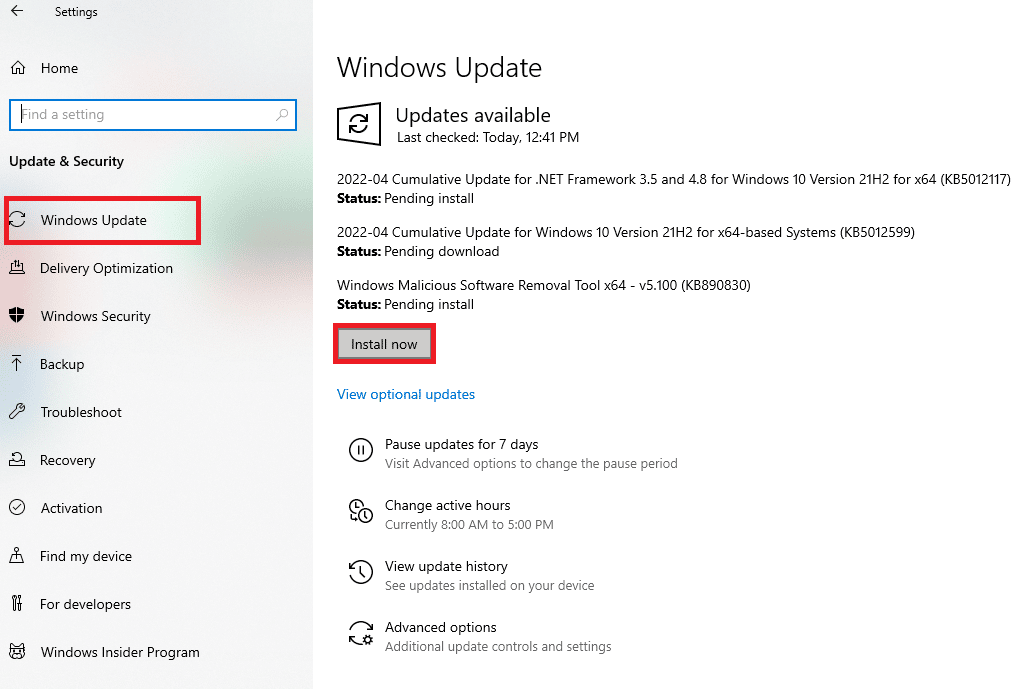
方法 2:运行网络疑难解答
不可靠连接背后的基本原因是由于多种原因可能在您的系统中出现的网络问题。 这种连接中断可能是由于浏览器缓存、病毒、过时的操作版本和许多其他原因造成的。 因此,建议检查您的连接,这可以通过多种不同方式完成。 您可以查看我们的修复您的连接在 Windows 10 中中断的指南。检查解决网络问题是否有助于解决 CSGO 匹配问题。
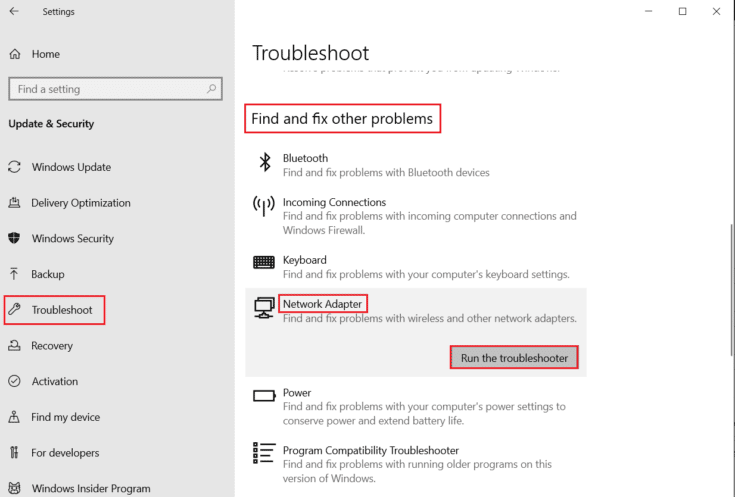
方法三:验证游戏文件的完整性
如果您想要增强游戏体验,Steam 是运行游戏的可靠选择。 但经常有人报告说 Steam 游戏由于连接问题而崩溃并且无法运行。 一个这样的问题是 CS GO 匹配服务器,这可能很烦人。 因此,您必须验证 Steam CSGO 游戏文件的完整性,因为此快速修复已被证明在解决服务器错误方面非常成功。 为此,您可以查看我们关于如何在 Steam 上验证游戏文件完整性的指南。 通过本指南,您可以轻松修复 PC 上的连接错误。

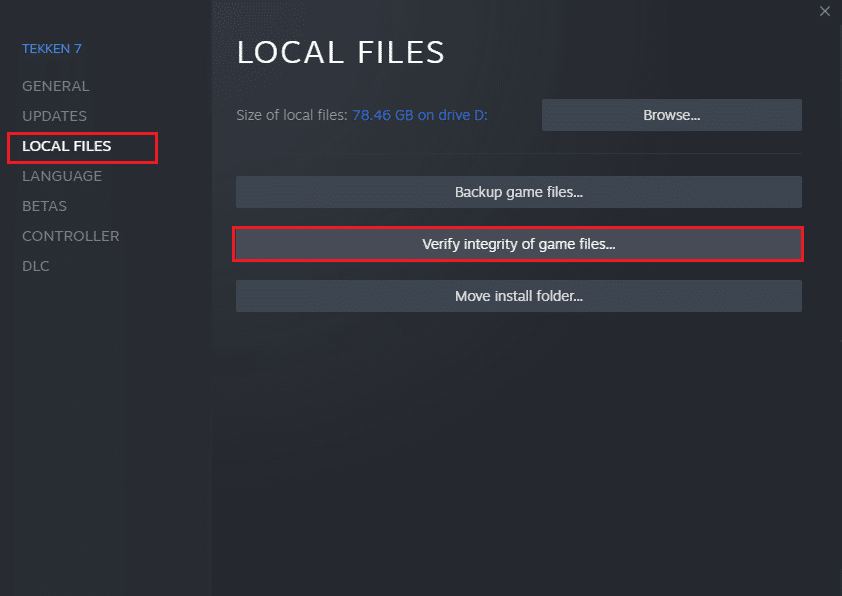
另请阅读:修复 Windows 10 中的 Steam VR 错误 306
方法 4:修复 Steam 库文件夹
帮助您解决匹配错误的另一个步骤是修复 Steam 库文件夹。 通过修复 Steam 库文件夹,您可以修复匹配不可靠的连接。 请按照以下步骤修复 Steam 中的文件夹:
1. 按Windows 键,输入Steam ,然后点击打开。
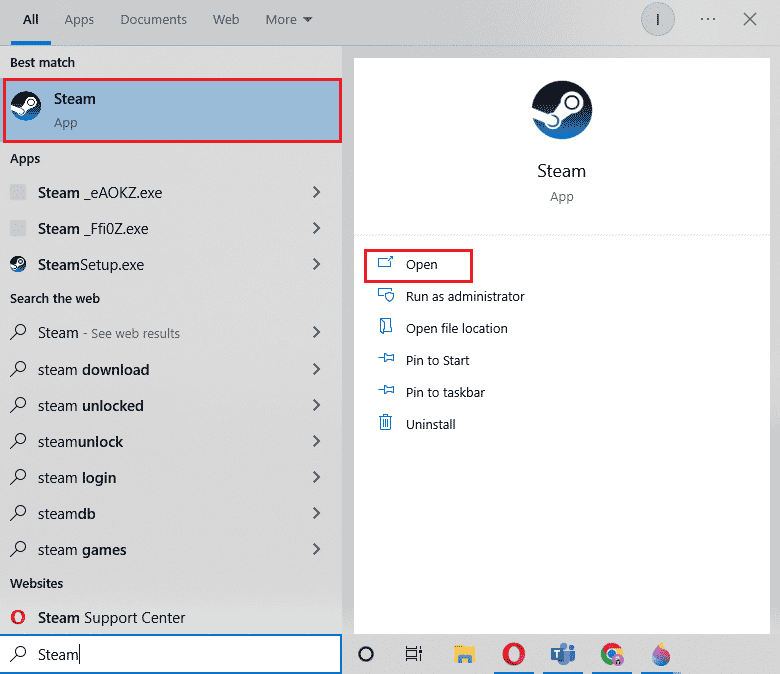
2. 点击Steam并选择设置。
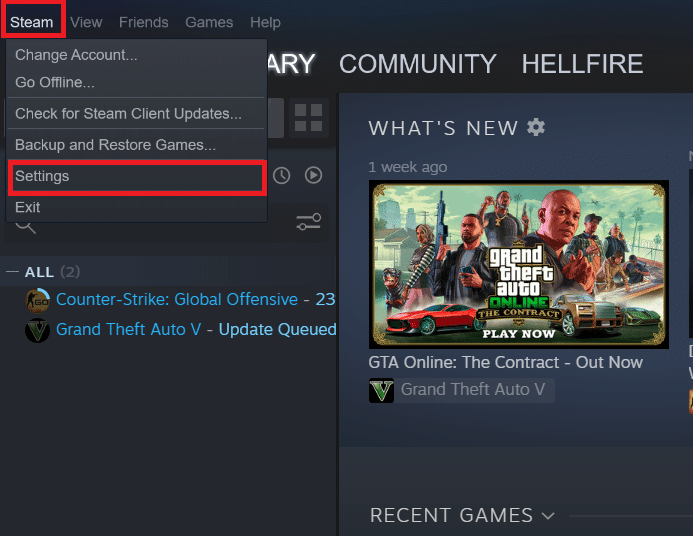
3. 点击下载并选择STEAM LIBRARY FOLDERS 。
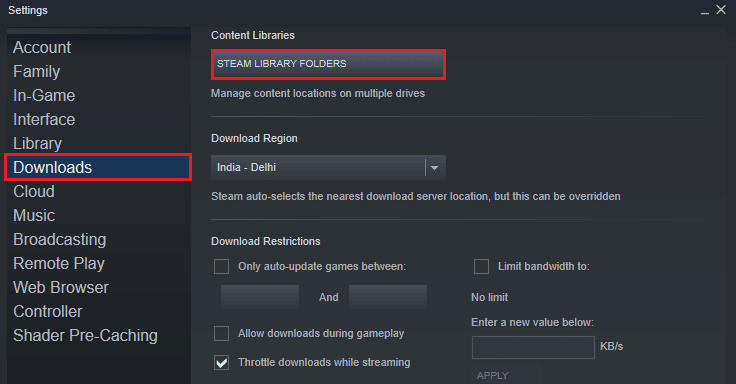
4.右键单击其中的文件夹,然后单击修复库文件。
另请阅读:如何在 Windows 10 中禁用 Steam 覆盖
方法五:使用不同的 Steam 帐户
如果上述修复无法帮助您回答有关如何修复不可靠连接 CSGO 的问题,那么您可以尝试完全使用不同的 Steam 帐户。 使用新帐户将修复多人游戏中通常遇到的错误问题,并将帮助您修复匹配不可靠的服务器问题。
1. 打开Steam应用程序并单击更改用户选项以将新帐户添加到 Steam。
2. 在登录屏幕中,输入您的帐户名和密码,然后单击登录。
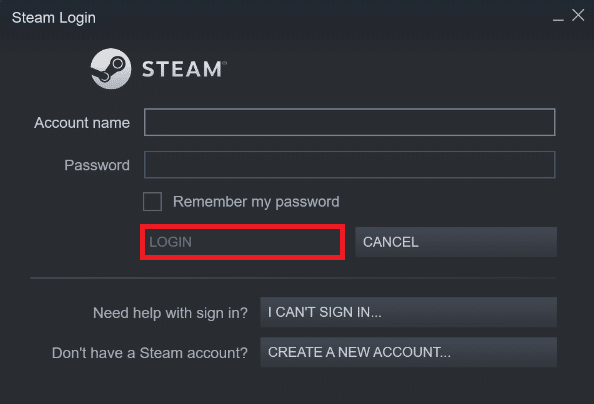
创建新帐户后,运行游戏并检查连接错误是否已解决。
方法六:运行 SteamService.exe
帮助 Steam 用户解决 CSGO 游戏连接问题的下一个方法是在 PC 上简单地运行 SteamService.exe。 SteamService.exe 处理安装脚本,包括 Visual Studio Redistributive 和 DirectX,禁用 SteamService.exe 意味着干扰这些进程,从而导致匹配服务器的连接问题。 因此,您可以借助以下步骤运行 SteamService.exe:
1. 打开系统上的文件资源管理器并转到Steam文件夹位置。
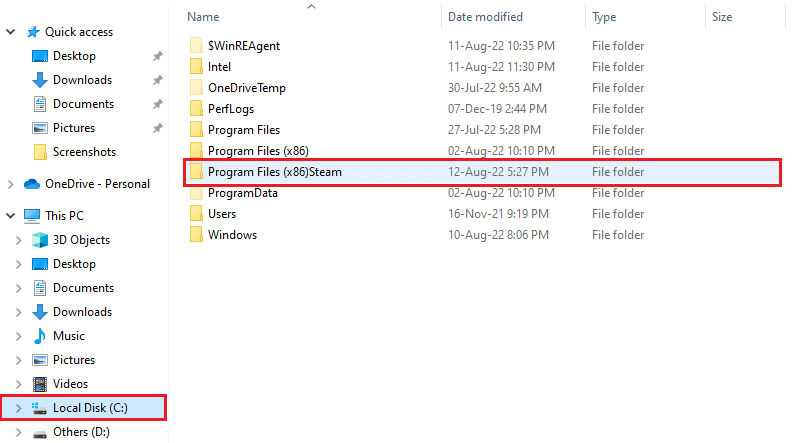
2. 现在,打开名为bin的文件夹并在其中找到steamservice.exe文件。
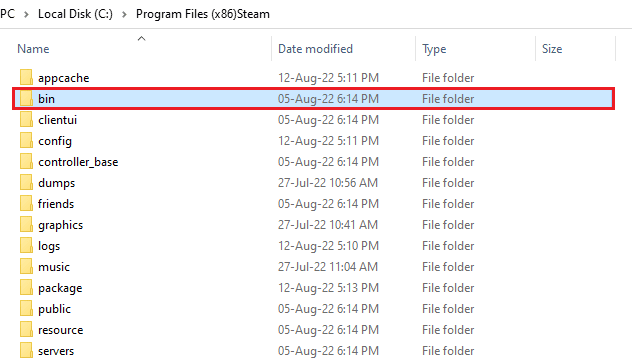
3. 运行该文件并在提示访问它时单击是。
执行这些步骤后,在您的系统上启动 Steam 应用程序并运行游戏以检查连接错误是否已解决。
另请阅读:如何在外置硬盘上下载 Steam 游戏
方法 7:使用谷歌 DNS
如果您是游戏玩家,DNS 很重要,它可以提供额外的安全服务。 此外,DNS 有助于保护您免受病毒攻击,同时增强游戏体验。 如果您已经尝试过刷新 DNS,现在可以尝试使用 Google DNS 来帮助您解决不可靠的连接问题。 您可以查看我们关于如何在 Windows 上切换到 OpenDNS 或 Google DNS 的指南,以获取有关如何尝试此方法以获得有效结果的更多信息。
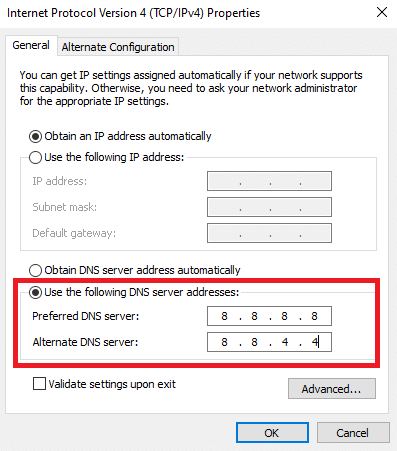
方法 8:重置网络设置
如果您的网络适配器已损坏,除了重置 PC 上的网络设置外,没有什么可以帮助您的。 重置网络设置将重新安装适配器并在您的系统上重新设置网络适配器上的所有信息,这将解决玩 CSGO 时的所有连接问题。 因此,请查看我们关于如何在 Windows 10 上重置网络设置的指南。
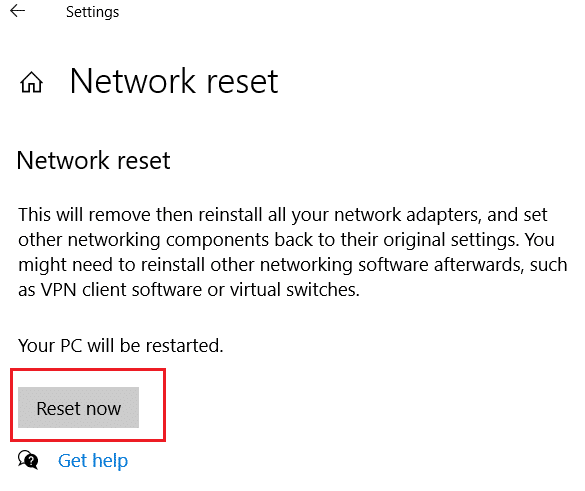
方法 9:允许 Steam 通过防火墙
Steam 用户还可以通过允许应用程序通过防火墙来解决连接问题。 正如我们已经讨论过的,有时系统中的防病毒软件或 Windows Defender 防火墙会干扰应用程序或游戏的运行。 通过允许此类应用程序,您可以确保您的应用程序运行时没有任何错误,并且不会遇到诸如 CSGO 匹配问题之类的连接问题。 为此,您可以阅读我们关于通过 Windows 防火墙允许或阻止应用程序的指南。
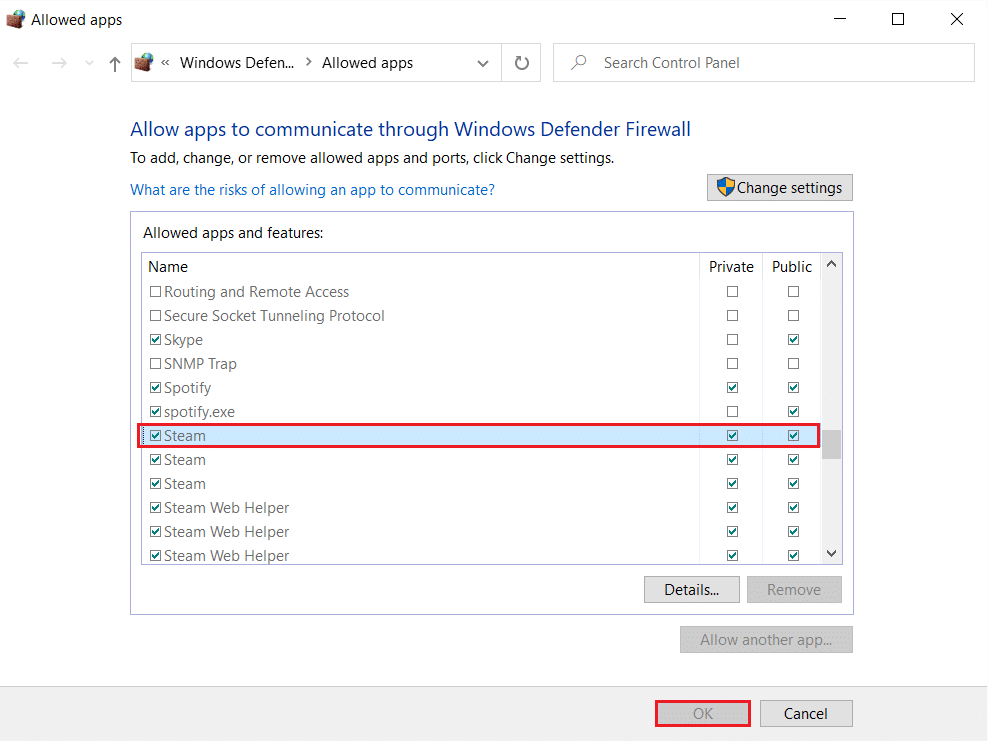
另请阅读:修复 Steam 不断崩溃的问题
方法 10:禁用 Windows Defender 防火墙(不推荐)
PC 或 Windows Defender 上的第三方防病毒软件也可能会干扰系统上的某些程序或阻止游戏。 这些程序可以阻止用于连接到服务器的端口,如果是这种情况,可能会导致 CSGO 连接不可靠。 因此,为确保您在玩 Counter Strike Global Offensive 时不会再次遇到错误,您需要禁用这些程序。 为此,您可以阅读我们关于如何在 Windows 10 上临时禁用防病毒软件和如何禁用 Windows 10 防火墙的指南。
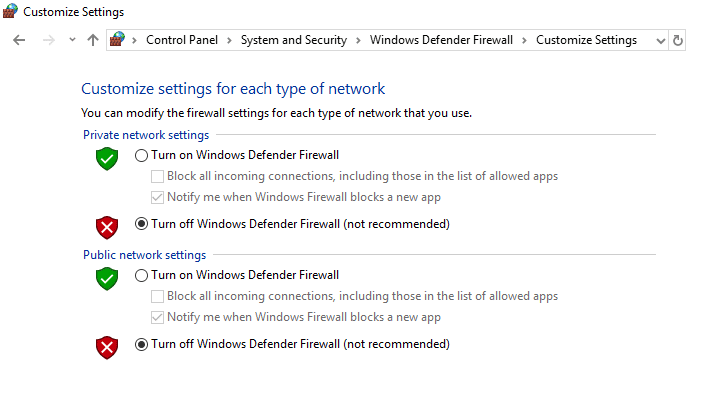
推荐的:
- 如何关闭 GoDaddy 帐户
- 修复 Dota 2 在 Windows 10 中没有响应的问题
- 修复 WoW 64 EXE 应用程序错误
- 修复 Windows 10 中的 CS GO 更新下载错误
我们希望我们的指南足够有用和全面,可以为您提供有关 CS GO 及其连接问题背后的原因的深刻信息。 让我们知道哪一种方法可以更好地帮助您解决 CSGO 中不可靠的连接。 如果您对我们有任何疑问或建议,请在下面发表评论。
